在 Windows 11 上使用控制面板禁用防火墙
要禁用 Windows 11 防火墙,请使用以下步骤:
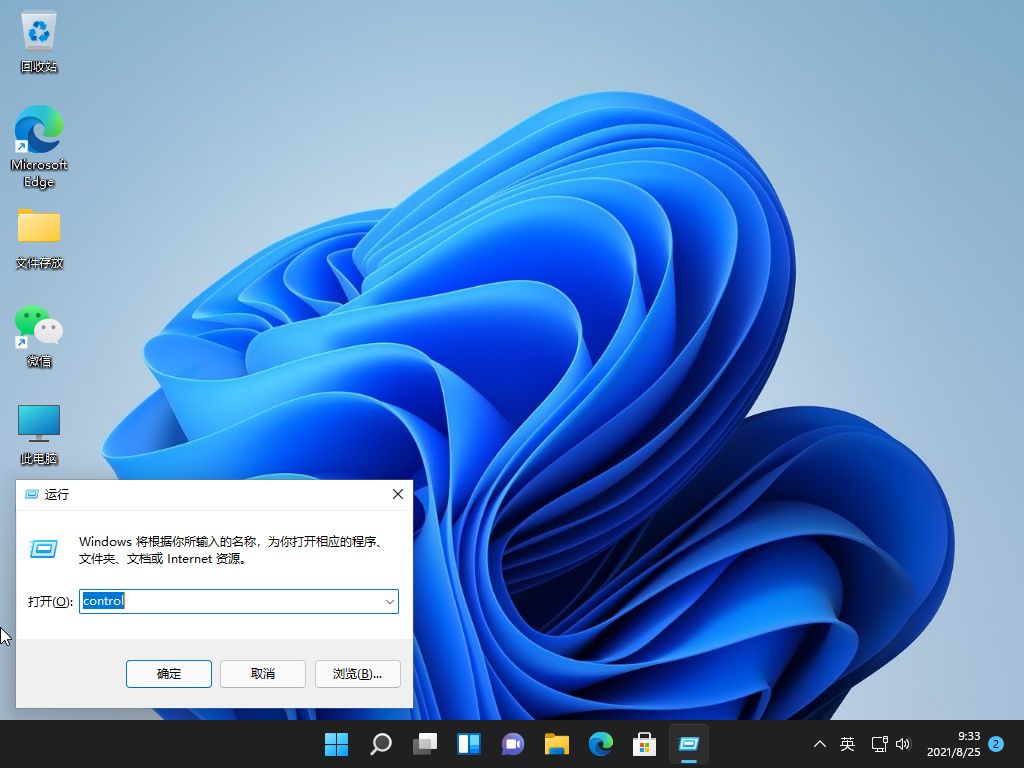
1. 打开控制面板。
2. 点击系统和安全。
3. 单击Windows Defender 防火墙。
4. 单击左侧窗格中的打开或关闭 Windows Defender 防火墙选项。
5. 在“专用网络设置”部分下,选择“关闭 Windows Defender 防火墙”选项。
6. 在“公共网络设置”部分下,选择关闭 Windows Defender 防火墙选项。
7. 单击确定按钮。
完成这些步骤后,防火墙将不再保护设备免受恶意连接。
➡使用控制面板启用防火墙
要使用控制面板重新启用防火墙,请使用以下步骤:
1. 打开控制面板。
2. 点击系统和安全。
3. 单击Windows Defender 防火墙。
4. 单击左侧窗格中的打开或关闭 Windows Defender 防火墙选项。
快速提示:您还可以单击使用推荐的设置按钮为所有网络配置文件启用防火墙。
5. 在“专用网络设置”部分下,选择“打开 Windows Defender 防火墙”选项。
6. 在“公共网络设置”部分下,选择“打开 Windows Defender 防火墙”选项。
7. 单击确定按钮。
完成这些步骤后,内置防火墙将在计算机上启用。
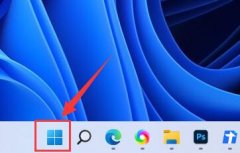 win11虚拟机在哪详细介绍
win11虚拟机在哪详细介绍
在win11中,很多朋友想要通过虚拟机来使用其他操作系统,但是......
阅读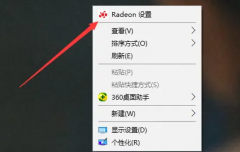 昂达amd显卡驱动怎么看
昂达amd显卡驱动怎么看
进入系统安装好了昂达amd显卡驱动之后一些网友想要看看这个驱......
阅读 win10关闭fn功能教程
win10关闭fn功能教程
fn功能是几乎所有笔记本上都会自带的功能,会让笔记本的F1-F......
阅读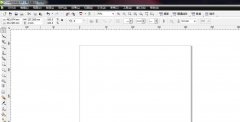 cdr虚线怎么设置圆头-cdr画圆头虚线的技巧
cdr虚线怎么设置圆头-cdr画圆头虚线的技巧
小伙伴们你们知道cdr虚线怎么设置圆头呢?今天小编很乐意与大家......
阅读 VLC播放器保存播放列表的方法
VLC播放器保存播放列表的方法
很多小伙伴都喜欢使用VLC播放器来观看自己保存在电脑中的影音......
阅读 水门桥电影完整版高清免
水门桥电影完整版高清免 铠侠与西部数据宣布共同
铠侠与西部数据宣布共同 美光首席执行官表示芯片
美光首席执行官表示芯片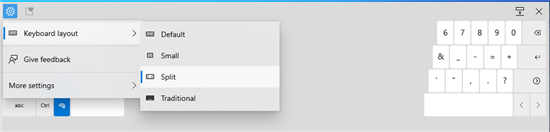 微软发布Windows 10 Insider
微软发布Windows 10 Insider  NVIDIA GeForce Game Ready驱动程
NVIDIA GeForce Game Ready驱动程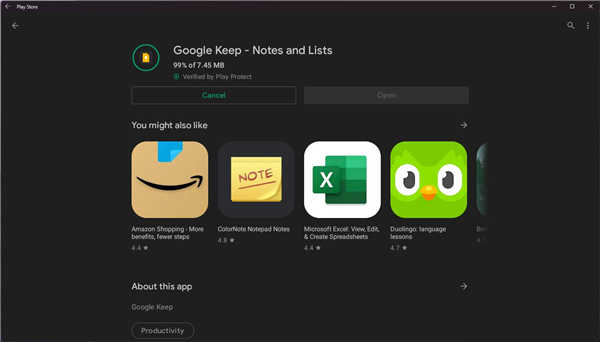 开发人员设法在Windows11上
开发人员设法在Windows11上 看看恶意软件8大特征,你
看看恶意软件8大特征,你 密码安全,QQ安全,木马防范
密码安全,QQ安全,木马防范 玛娜希斯回响手游最全食
玛娜希斯回响手游最全食 原神甘雨的玩法流派分享
原神甘雨的玩法流派分享 快看点怎么解绑快手号
快看点怎么解绑快手号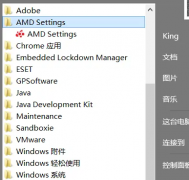 铭瑄AMD显卡怎么超频
铭瑄AMD显卡怎么超频 电竞叛客显卡是几线品牌
电竞叛客显卡是几线品牌 硕方打印机色带怎么更换
硕方打印机色带怎么更换 从第一张幻灯片开始放映
从第一张幻灯片开始放映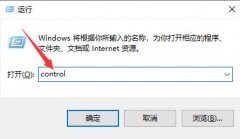 win10如何更新到win10x-win1
win10如何更新到win10x-win1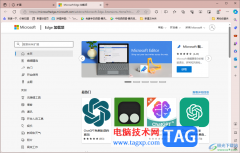 在Edge浏览器中安装Chrome扩
在Edge浏览器中安装Chrome扩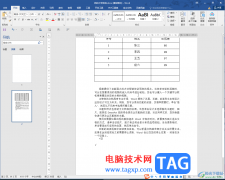 Word文档转换为pdf格式的方
Word文档转换为pdf格式的方 如何制作WPS随机菜单-WPS制
如何制作WPS随机菜单-WPS制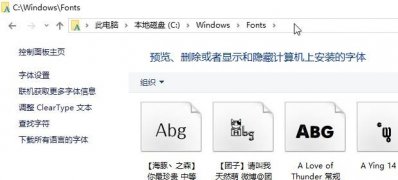 Windows10系统新安装字体后
Windows10系统新安装字体后 Windows7纯净版系统打印机无
Windows7纯净版系统打印机无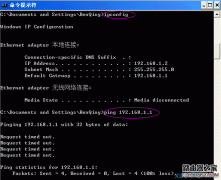 NETGEAR路由器的管理界面进
NETGEAR路由器的管理界面进 两个路由器怎么设置无线
两个路由器怎么设置无线
win7默认开机会有一个开机声音,如果开的太响可能影响到周围人,那么win7电脑开机声音怎么关呢,其实只需要在声音设置里就可以关闭开机声音了。...
次阅读
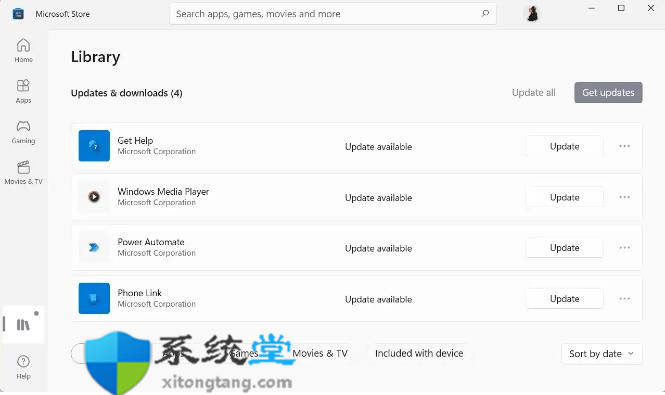
如何在Windows设备上卸载Phone Link 微软最近将Your Phone Companion 应用重命名为 Phone Link,并在此过程中引入了界面大修。最初的应用程序已经存在了很长一段时间...
次阅读
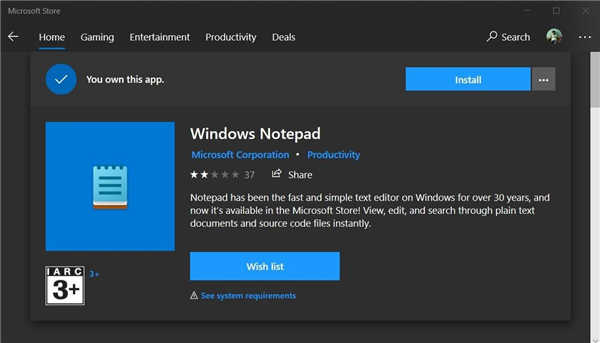
如何在 Windows 11 上安装新的记事本应用程序 以下是在 Windows 11 上获取重新设计的记事本应用程序的方法。 Windows 11有一个新的记事本应用程序,它保留了经典版...
次阅读

很多的小伙伴们都在问win7出现多个网络连接应该怎么办?今天小编就为大家带来了win7电脑多个本地连接解决办法!一起来看看吧。...
次阅读

如果我们在使用win7系统时出现网络波动或者网络故障,有时候可以通过更改适配器设置的方式来解决一些问题,但是一些朋友不知道win7怎么更改适配器设置,下面就跟着小编的教程一起来看一...
次阅读
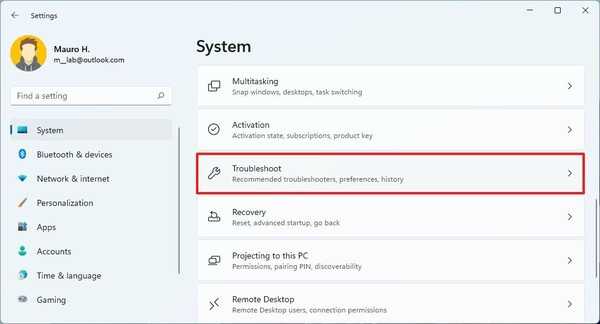
如何解决电源问题以延长Windows11上的电池寿命 要修复与电源相关的问题以延长Windows11上的电池寿命,请使用以下步骤: 1.打开设置。 2.点击系统。 3.点击右侧...
次阅读

很多小伙伴可能会遇到在使用win7系统上网时,一些操作被阻止或者被禁用了,这时候可以尝试通过更改mac地址的方式避开这个禁止。而且非常简单,只需要在网络共享中心就可以进行更改,下...
次阅读

安装了win7系统在使用的过程中如果遇到了win7不能启动语言栏的情况,想要将语言栏再次启动我们可以尝试在语言栏的设置中点击鼠标右键在出现的选项中选择设置,然后在弹出的窗口中的常规...
次阅读
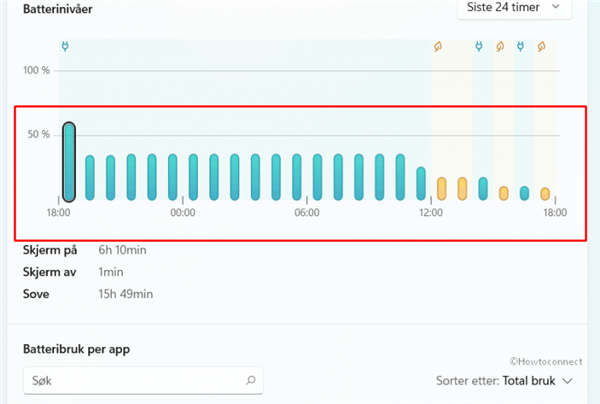
如何修复Windows11电池不充电(已解决!) 笔记本电脑的电池健康状况在旅途中是非常需要的,或者我们在任何地方都准备好执行一项重要任务。升级系统后,周围很多人都遇到Wi...
次阅读

DirectX 可以说是 Windows 11 最重要的软件库之一。它是一系列应用程序编程接口或 API,用于处理 Windows 计算机上不同类型媒体的任务。 也就是说,它提高了音频-视频硬...
次阅读
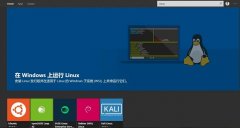
现在有不少游戏、软件的开发者,对于系统环境有很高的要求,所以担心升级win11会导致程序错误,那么win11升级影响开发环境吗,其实并不会有影响。...
次阅读

win10更新卡住不动27%是更新安装的时候会遇到的问题,很多用户不知道卡住了怎么办,强制关机会有什么影响,今天小编就给大家带来了想想的解决教程。...
次阅读
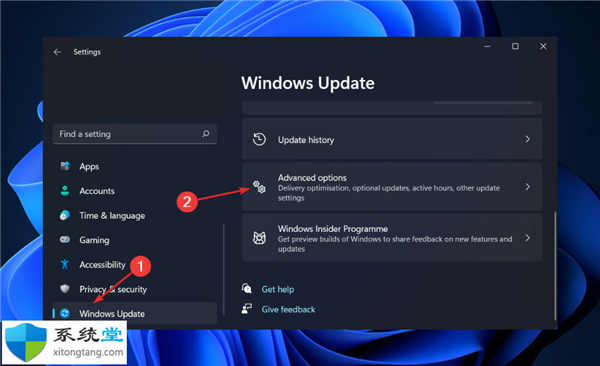
HDMI 通常用于将显示器从计算机移至第二台显示器或电视,以及从视频游戏机移至电视等。 但是,为了确保此功能有效,确保正确配置电缆至关重要,否则您将收到错误消息和错误,...
次阅读

很多使用win7系统的小伙伴们最近都在问遇到了win7启动后显示器无信号应该怎么办的问题?今天小编就为大家带来了win7显示器无信号解决办法!一起来看看吧。...
次阅读
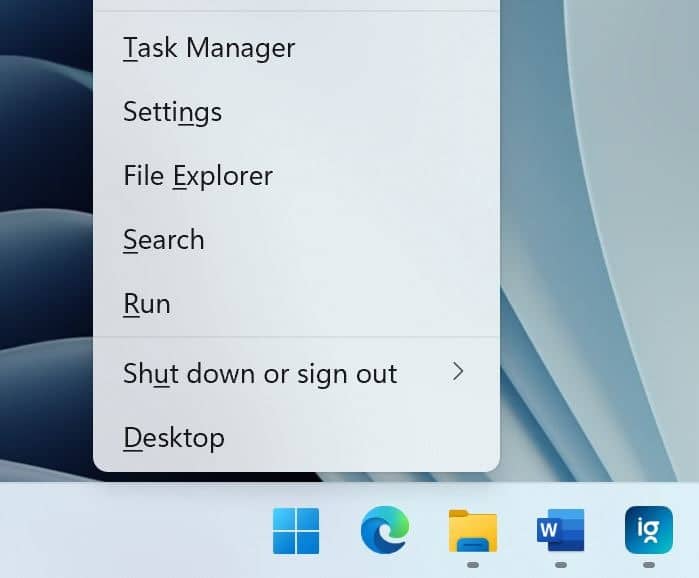
win11键盘快捷键怎么取消_用于关闭或重新启动Win11_win10的键盘快捷键 第 1 步:同时按下 Windows 徽标和 X 键 (Windows + X)。这将打开开始按钮上下文...
次阅读